Windows 11'de PowerToys Nasıl Kullanılır
Yayınlanan: 2021-12-02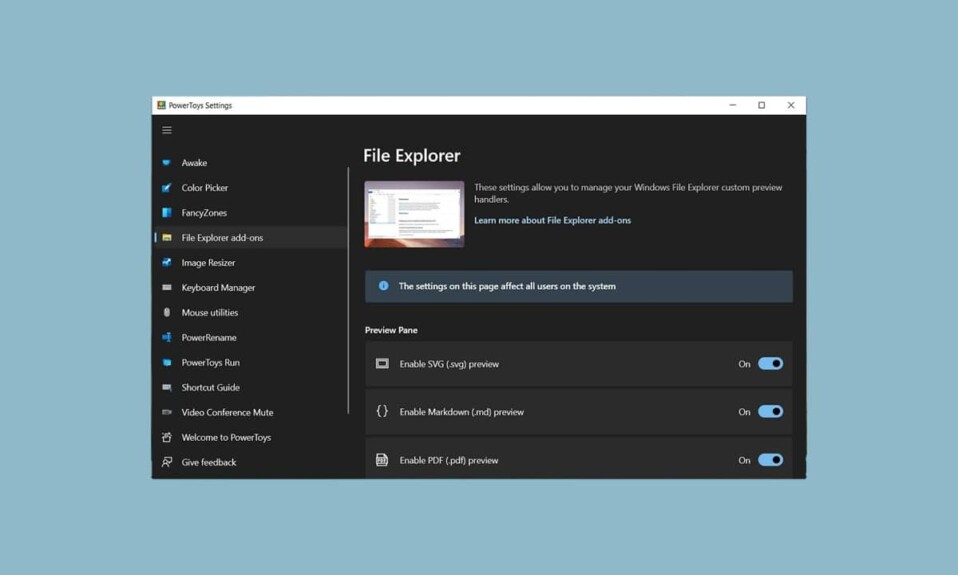
PowerToys, kullanıcıların daha organize ve verimli bir şekilde çalışmalarını sağlayan bir yazılım parçasıdır. Kullanıcıların çok sayıda özelliği kolayca özelleştirmesine ve eklemesine olanak tanır. Gelişmiş Windows kullanıcıları için geliştirilmiştir ancak bu paketin birçok özelliği herkes tarafından kullanılabilir. İlk olarak Windows 95 için piyasaya sürüldü ve şimdi Windows 11 için de mevcut. Kullanıcıların tüm araçları ayrı olarak indirmesini gerektiren önceki sürümlerin aksine, Windows 11'deki tüm araçlara tek bir yazılım olan PowerToys aracılığıyla erişilebilir . Bugün size Windows 11'de PowerToys'u nasıl kullanacağınızı öğretecek mükemmel bir rehber sunuyoruz.
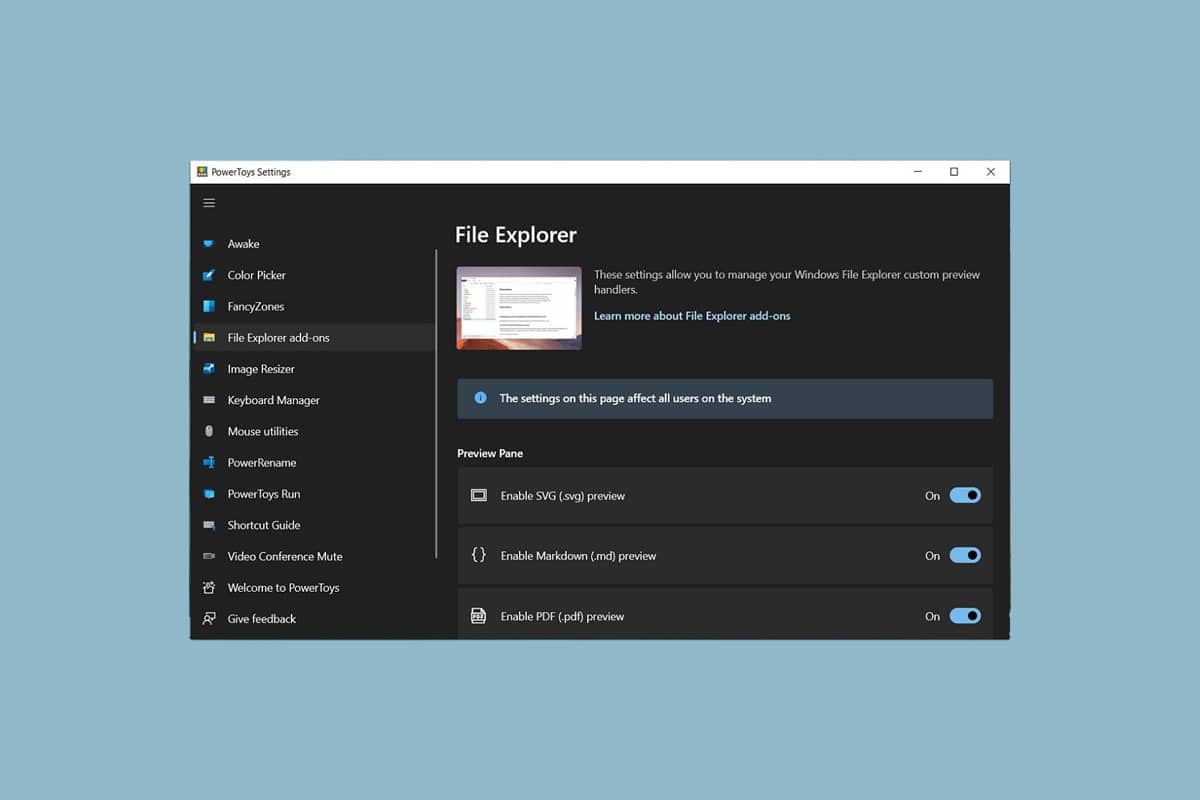
İçindekiler
- Windows 11'de PowerToys Nasıl Kurulur ve Kullanılır
- 1. Uyanık
- 2. Renk Seçici
- 3. Fantezi Bölgeler
- 4. Dosya Gezgini Eklentileri
- 5. Görüntü Yeniden Boyutlandırıcı
- 6. Klavye Yöneticisi
- 7. Fare Yardımcı Programları
- 8. Güç Yeniden Adlandır
- 9. PowerToys Çalıştır
- 10. Kısayol Kılavuzu
- 11. Video Konferansı Sessize Alma
Windows 11'de PowerToys Nasıl Kurulur ve Kullanılır
PowerToys'un en iyi özelliği, herkesin kullanımına açık olduğu anlamına gelen açık kaynaklı bir proje olmasıdır. Üstelik araçlarını mükemmel gördüğünüz şekilde kullanabilirsiniz.
1. PowerToys yürütülebilir dosyasını Microsoft GitHub sayfasından indirin .
2. İndirilenler klasörüne gidin ve PowerToysSetupx64.exe dosyasına çift tıklayın.
3. Kurulumu tamamlamak için ekrandaki talimatları izleyin.
4. Kurulduktan sonra, PowerToys (Önizleme) uygulamasını arayın ve gösterildiği gibi Aç'a tıklayın.
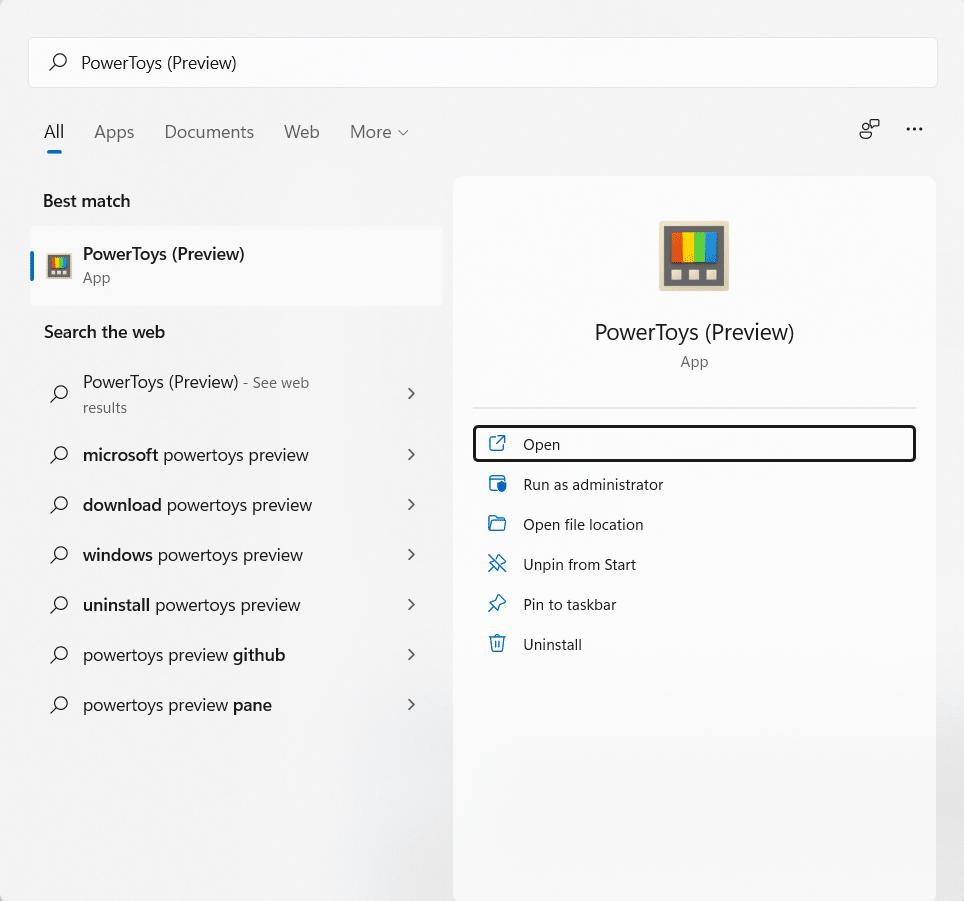
5. PowerToys yardımcı programı görünecektir. Araçlarını soldaki bölmeden kullanabileceksiniz.
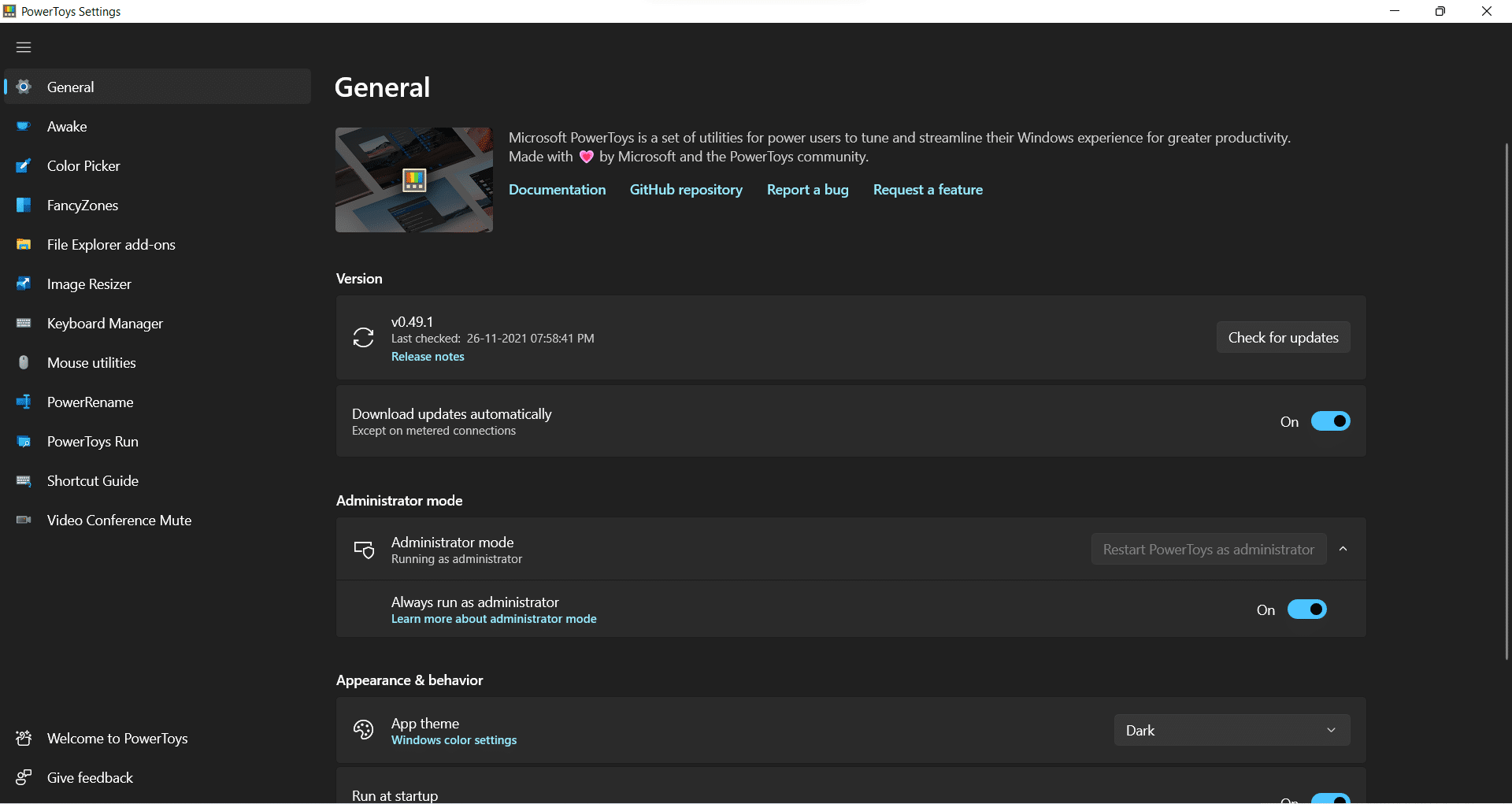
Şu anda PowerToys, Windows deneyiminizi bir bütün olarak geliştirmek için 11 farklı araç sunuyor . Tüm bu araçlar birçok kullanıcı için faydalı olmayabilir, ancak birçok ileri düzey kullanıcı için muazzam bir yardım olarak gelir. Windows 11 için Microsoft PowerToys yardımcı programları aşağıda listelenmiştir.
1. Uyanık
PowerToys Awake, kullanıcının güç ve uyku ayarlarını yönetmesini gerektirmeden bir bilgisayarı uyanık tutmayı amaçlar. Bu davranış, bilgisayarınızın uyku moduna geçmesini veya ekranlarını kapatmasını engellediği için zaman alan görevleri gerçekleştirirken faydalı olabilir.
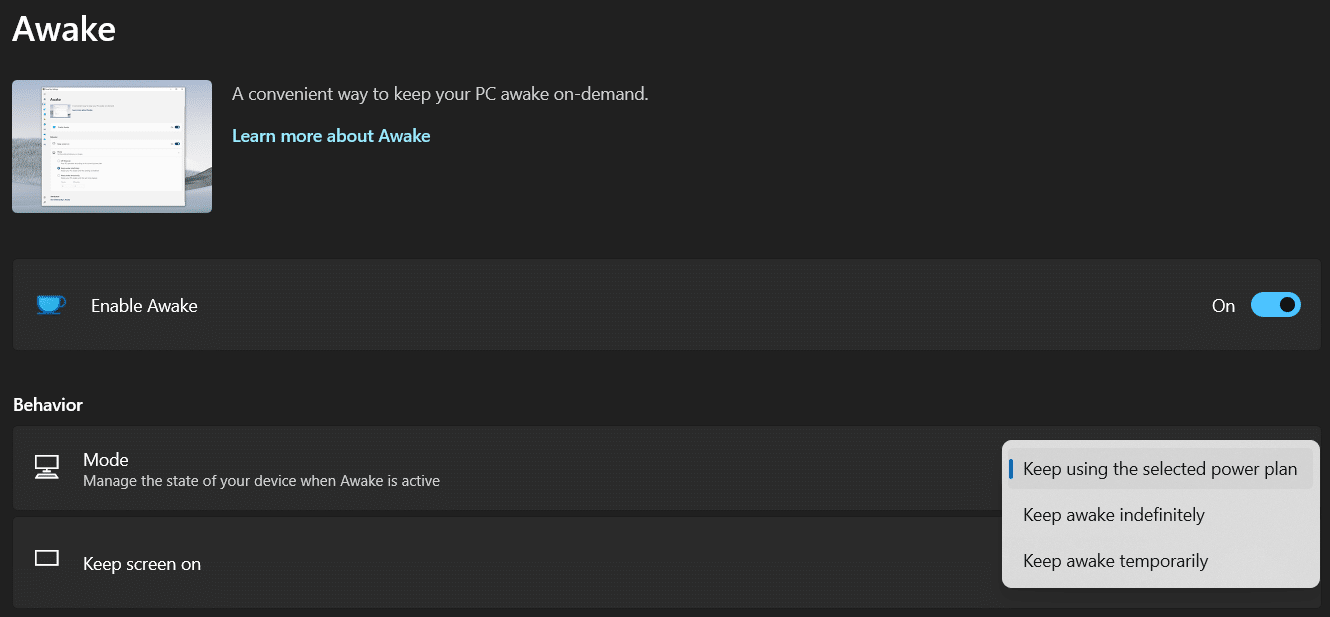
2. Renk Seçici
Çeşitli tonları belirlemek için her büyük fotoğraf düzenleme yazılımı bir renk seçici içerir. Bu araçlar, profesyonel fotoğrafçılar ve web tasarımcıları için son derece kullanışlıdır. PowerToys, bir Renk Seçici ekleyerek bunu kolaylaştırdı. Ekrandaki herhangi bir rengi belirlemek için PowerToys ayarlarında aracı etkinleştirdikten sonra Windows + Shift + C tuşlarına aynı anda basın. En iyi özellikleri şunları içerir:
- Sistem genelinde çalışır ve rengi otomatik olarak panonuza kopyalar .
- Ayrıca önceden seçilmiş renkleri de hatırlar .
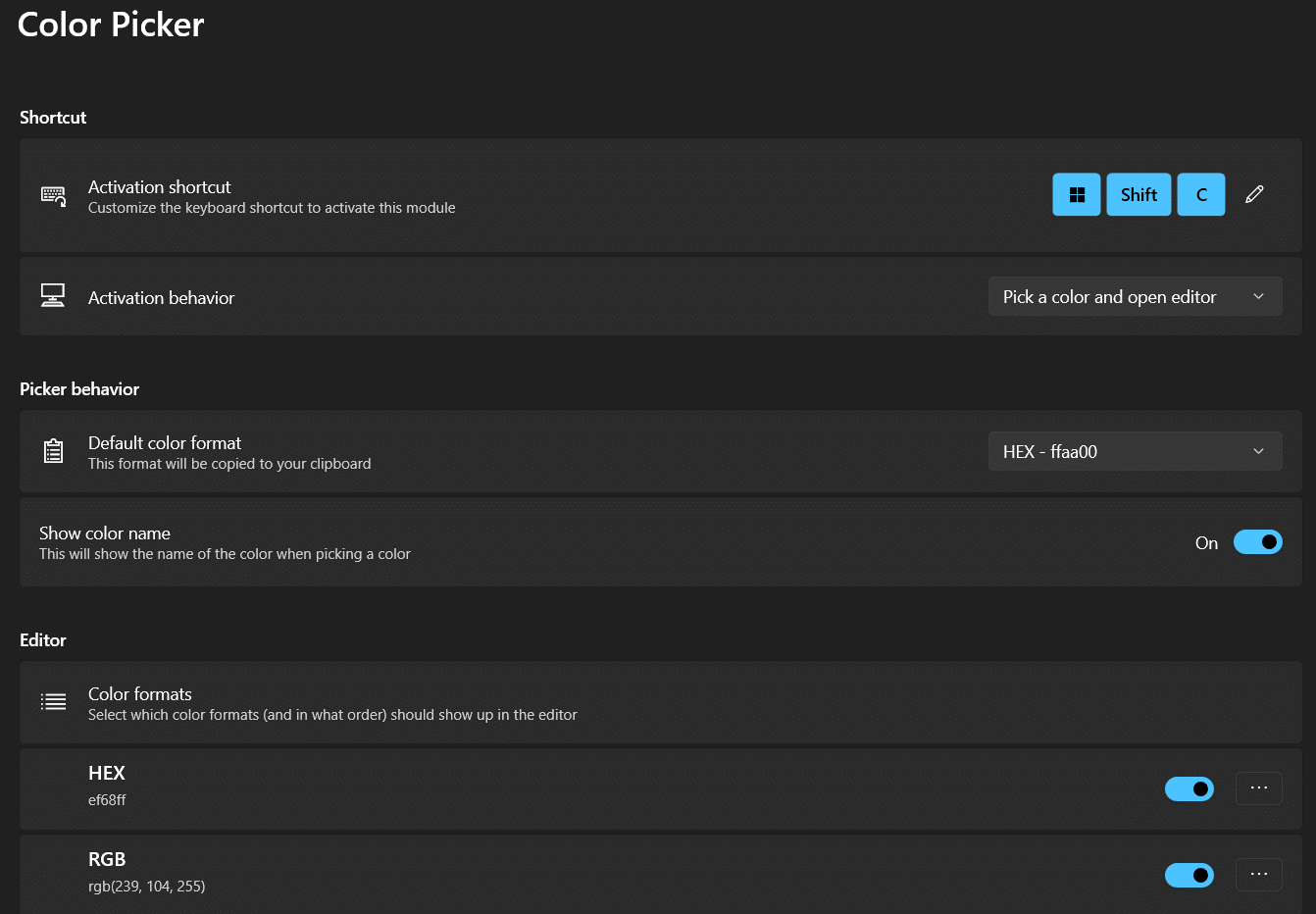
Üzerine tıkladığınızda, renk kodu hem HEX hem de RGB olarak görüntülenir, diğer herhangi bir yazılımda kullanılabilir. Kod kutusunun sağ köşesine tıklayarak kodu kopyalayabilirsiniz.
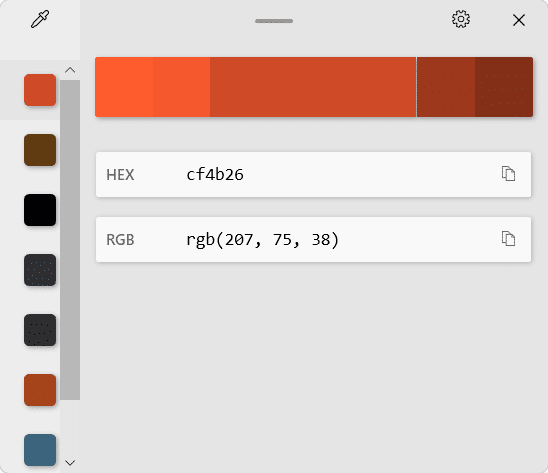
Windows 11'de PowerToys Renk Seçici'yi bu şekilde kullanabilirsiniz.
Ayrıca Okuyun: Photoshop RGB'ye Nasıl Dönüştürülür
3. Fantezi Bölgeler
Snap Layout, Windows 11'in en çok memnuniyetle karşılanan özelliklerinden biridir. Ancak ekranınıza göre, snap layout'un kullanılabilirliği farklılık gösterebilir. PowerToys FancyZones'a girin. Masaüstünüzde birden çok pencere düzenlemenizi ve konumlandırmanızı sağlar. Organizasyona yardımcı olur ve kullanıcının birden çok ekran arasında kolayca geçiş yapmasını sağlar. Aracı PowerToys'tan etkinleştirdikten sonra, her yerde kullanmak için Windows + Shift + ` klavye kısayolunu kullanabilirsiniz. Masaüstünü kişiselleştirmek için şunları yapabilirsiniz:
- ya varsayılan bir şablon kullanın
- veya sıfırdan bir tane oluşturun.
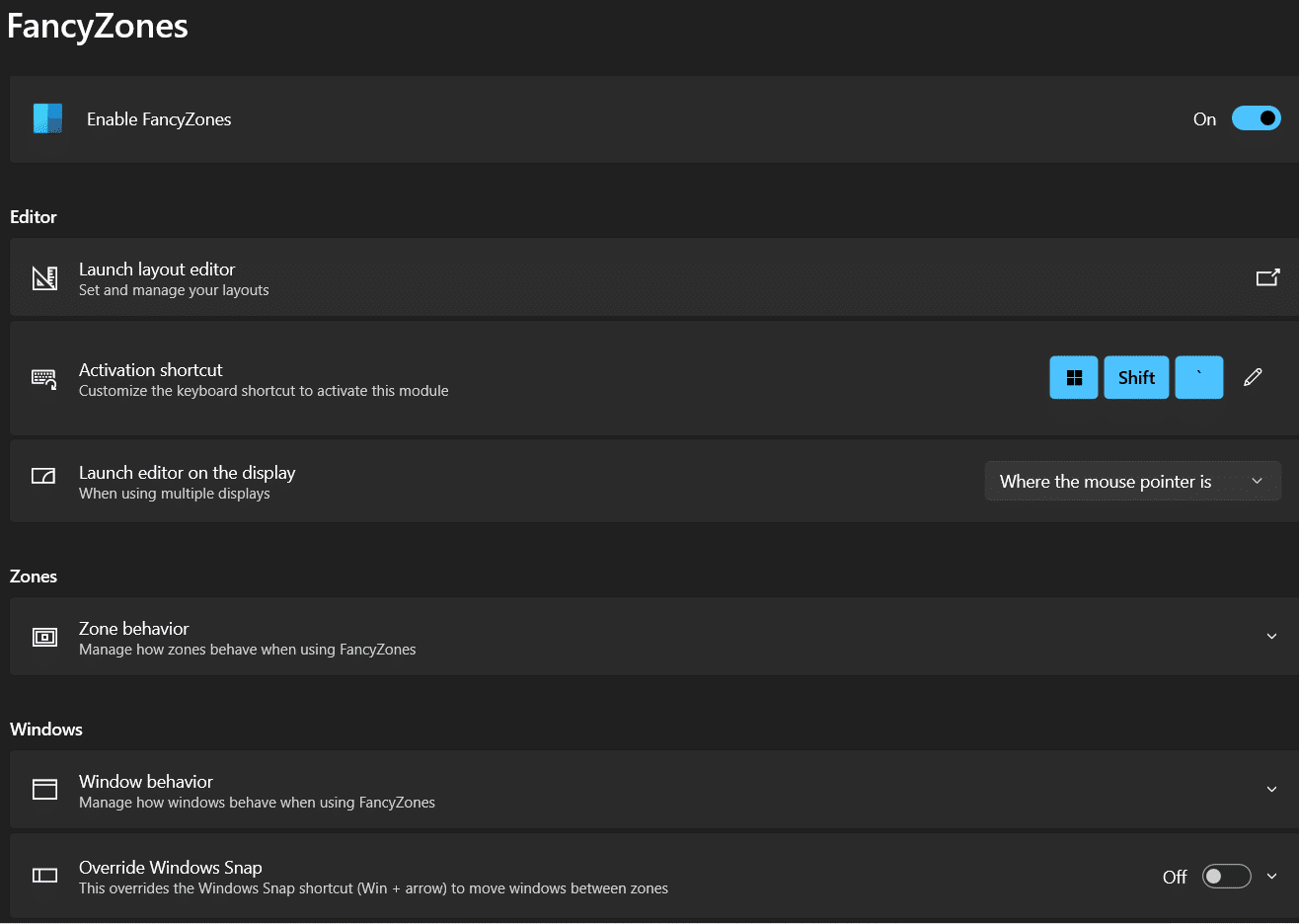
Masaüstünüzü kişiselleştirmek için şu adımları izleyin
1. PowerToys Ayarları > FancyZones'a gidin .
2. Burada Düzen düzenleyiciyi başlat öğesini seçin.
3 A. İhtiyaçlarınıza en uygun Düzeni seçin.
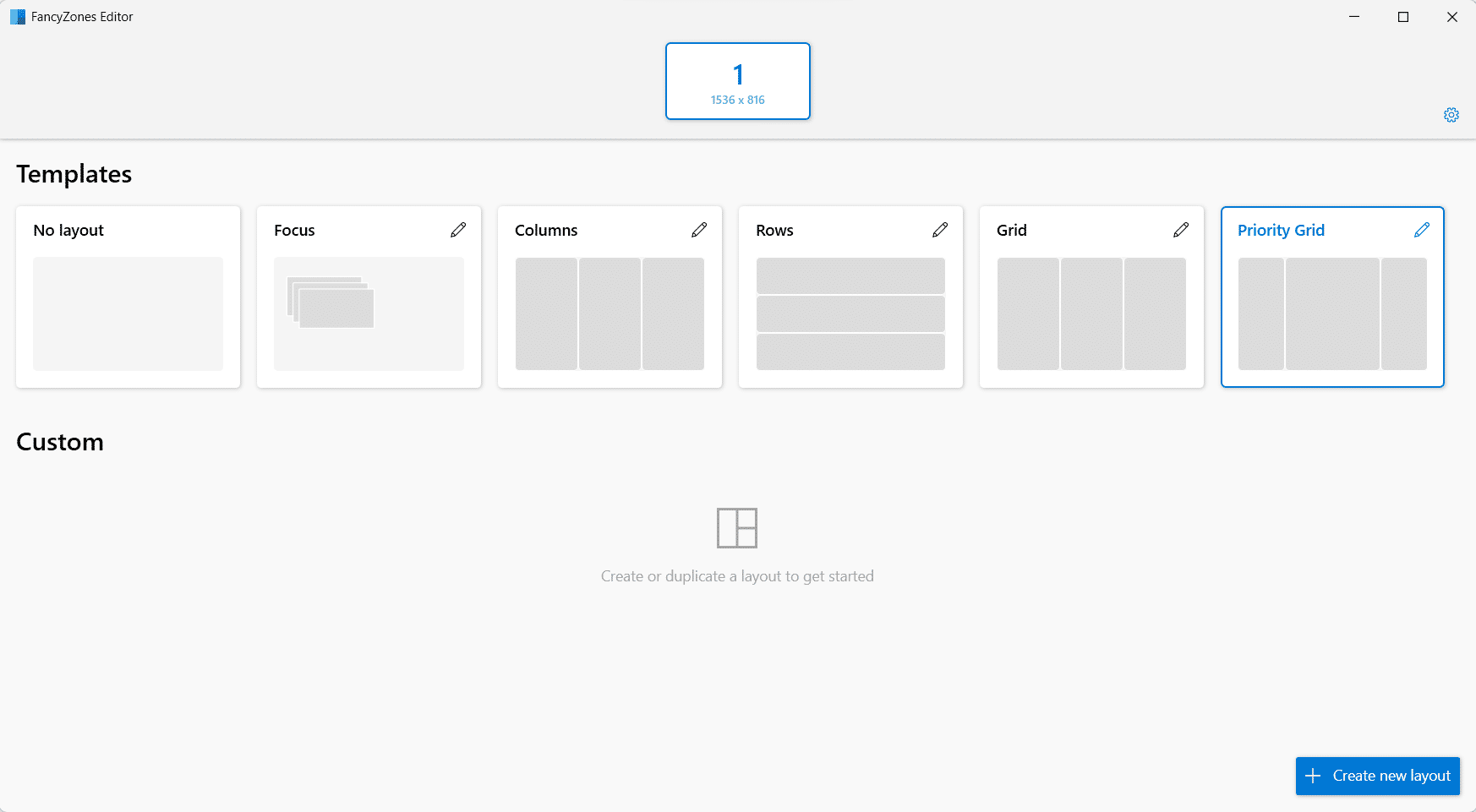
3B. Alternatif olarak, kendi düzeninizi oluşturmak için Yeni düzen oluştur'u tıklayın.
4. Shift tuşunu basılı tutun, pencereleri mükemmel bir şekilde oturana kadar çeşitli bölgelere sürükleyin .
4. Dosya Gezgini Eklentileri
Dosya Gezgini eklentileri, önizlemenizi sağlayan Microsoft PowerToys yardımcı programlarından biridir. md (Markdown), SVG (Ölçeklenebilir Vektör Grafikleri) ve PDF (Taşınabilir Belge Formatı) dosyaları. Bir dosyanın önizlemesini görmek için ALT + P tuşlarına basın ve ardından Dosya Gezgini'nde seçin. Önizleme işleyicilerinin çalışması için Windows Gezgini'nde ek bir ayar kontrol edilmelidir.
1. Explorer Klasör Seçeneklerini açın.
2. Görünüm sekmesine gidin.
3. Önizleme işleyicilerini önizleme bölmesinde göstermek için Gelişmiş ayarlar'ın yanındaki kutuyu işaretleyin.
Not: Önizleme bölmesinin yanı sıra, SVG (.svg) küçük resimlerini etkinleştir ve PDF (.pdf) küçük resimlerini etkinleştir seçeneklerini seçerek SVG ve PDF dosyaları için Simge Önizleme'yi de etkinleştirebilirsiniz.
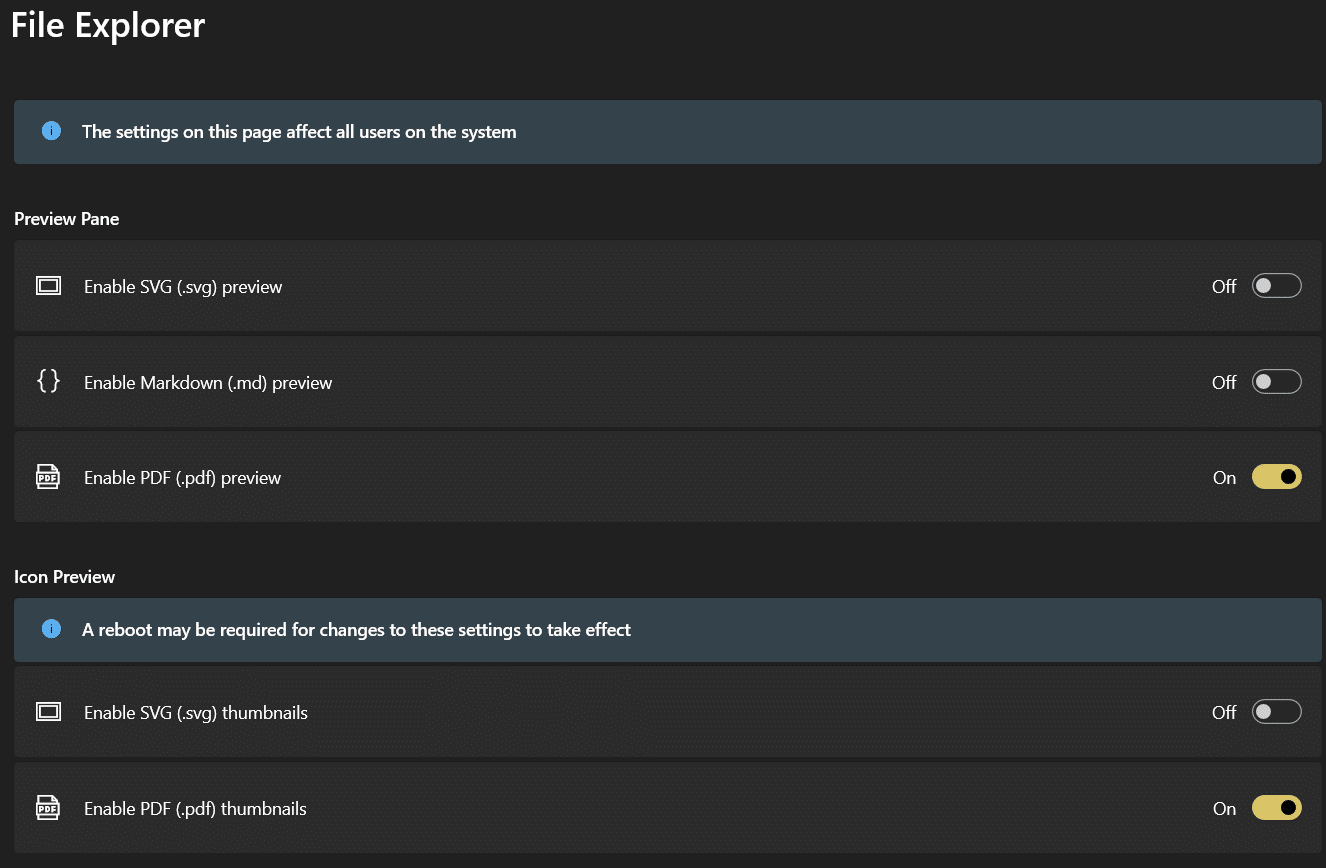
Ayrıca Okuyun: Windows 11'de Son Dosyalar ve Klasörler Nasıl Gizlenir
5. Görüntü Yeniden Boyutlandırıcı
PowerToys Image Resizer, bir veya birkaç fotoğrafı aynı anda yeniden boyutlandırmak için basit bir yardımcı programdır. Dosya Gezgini aracılığıyla kolayca erişilebilir.

Not: Windows 11'deki yeni bağlam menüsü Görüntü boyutlandırma seçeneğini göstermediğinden eski bağlam menüsünü kullanmanız gerekir.
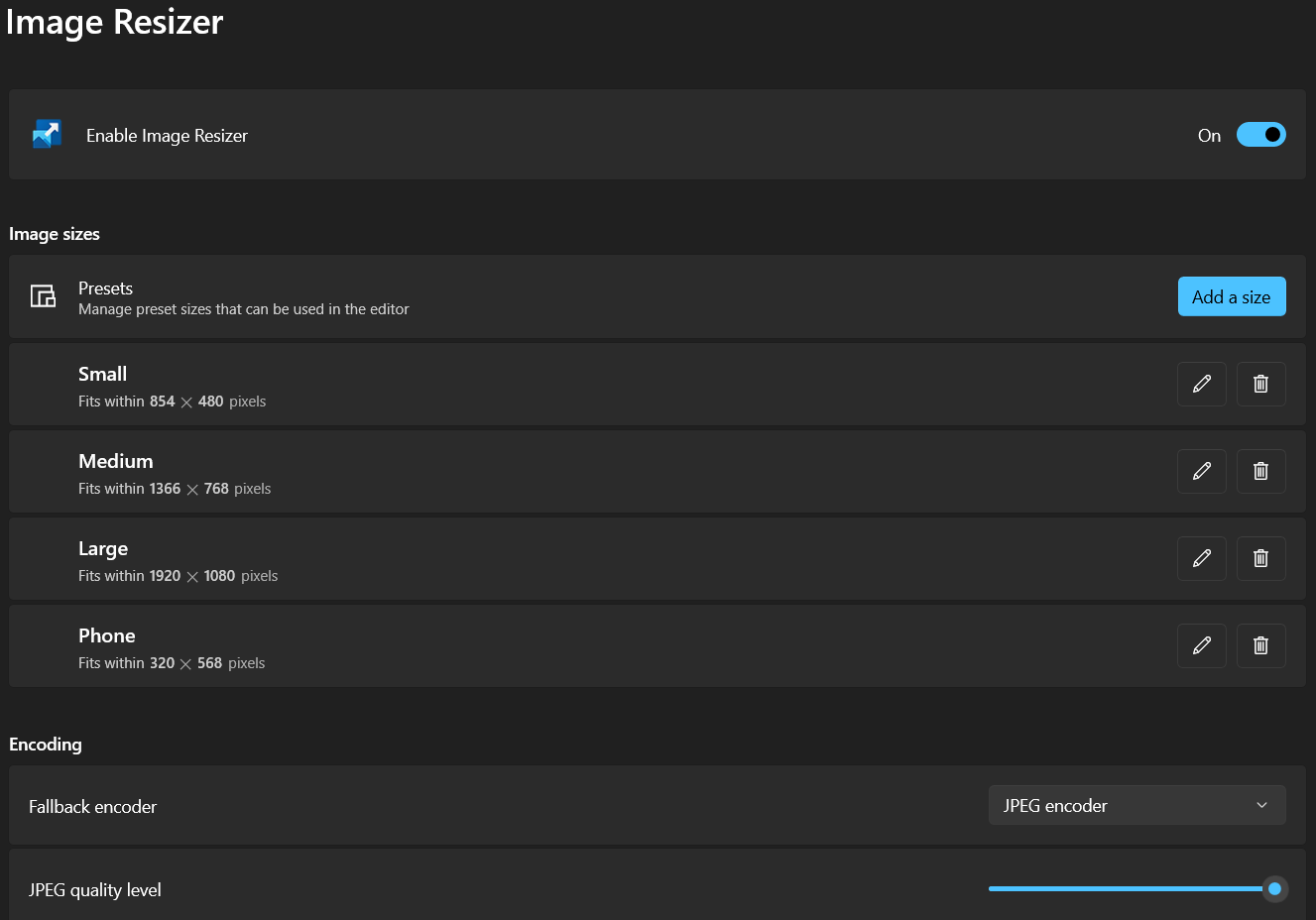
Windows 11'de PowerToys Image Resizer kullanarak görüntüleri yeniden boyutlandırma adımları şunlardır:
1. Yeniden boyutlandırmak için bir veya daha fazla Görüntü seçin. Ardından, üzerine sağ tıklayın.
2. Eski bağlam menüsünden Resimleri yeniden boyutlandır seçeneğini seçin.
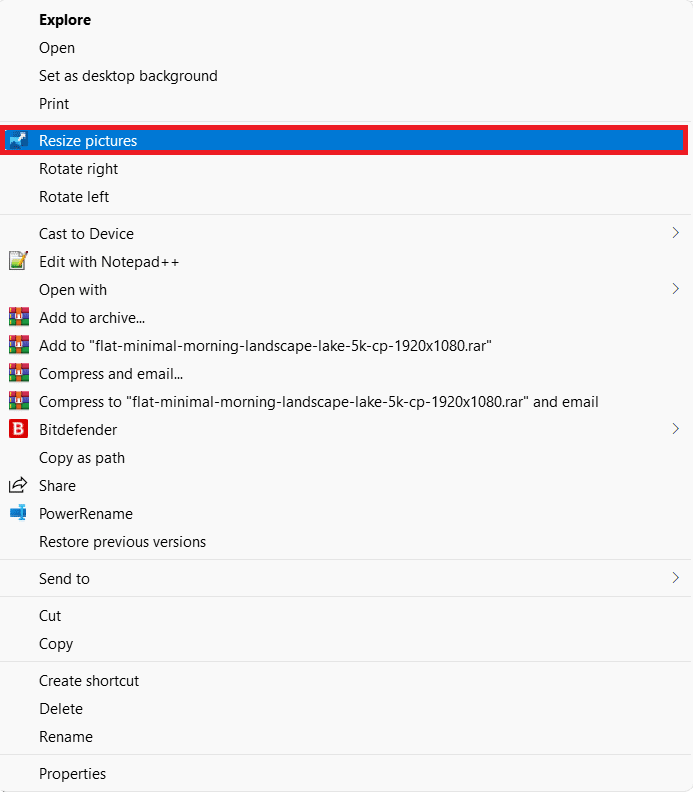
3 A. Küçük gibi önceden ayarlanmış varsayılan seçenekleri kullanarak seçilen tüm görüntüleri yeniden boyutlandırın. veya özel seçenek.
3B. Verilen her seçeneğin yanında işaretlenmiş kutuları gerektiği gibi işaretleyerek orijinal görüntüleri yeniden boyutlandırın:
- Resimleri küçültün ama büyütmeyin
- Orijinal resimleri yeniden boyutlandırın (kopya oluşturmayın)
- Resimlerin yönünü yoksay
4. Son olarak, vurgulanmış olarak gösterilen Yeniden Boyutlandır düğmesine tıklayın.
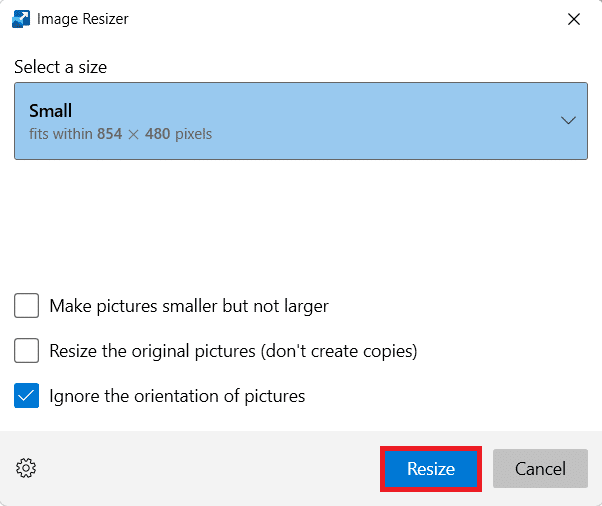
Ayrıca Okuyun: GIPHY'den GIF Nasıl İndirilir
6. Klavye Yöneticisi
Yeniden eşlenen tuşların ve kısayolların uygulanabilmesi için PowerToys Klavye Yöneticisi etkinleştirilmelidir. PowerToys arka planda çalışmıyorsa, tuşların yeniden eşlenmesi artık uygulanmayacaktır. Ayrıca buradan Windows 11 Klavye Kısayollarını okuyun.
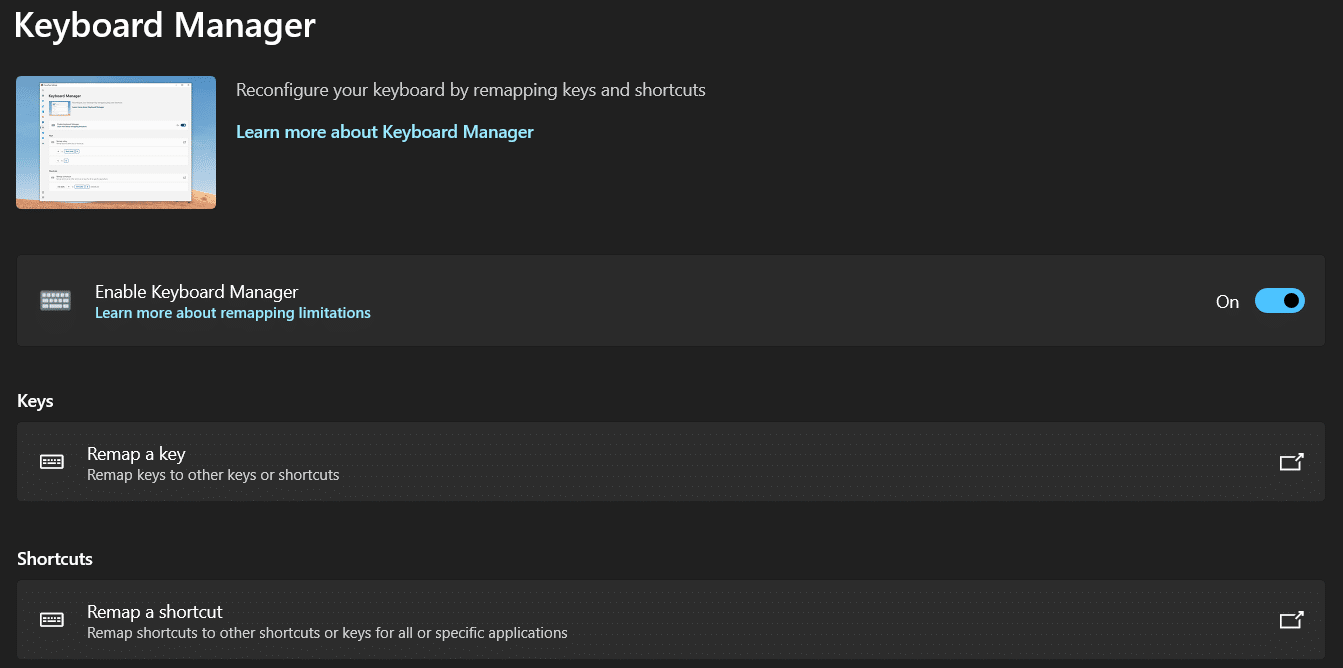
1. Windows 11'de PowerToys Klavye Yöneticisi ile klavyenizdeki tuşları yeniden eşleyebilirsiniz.
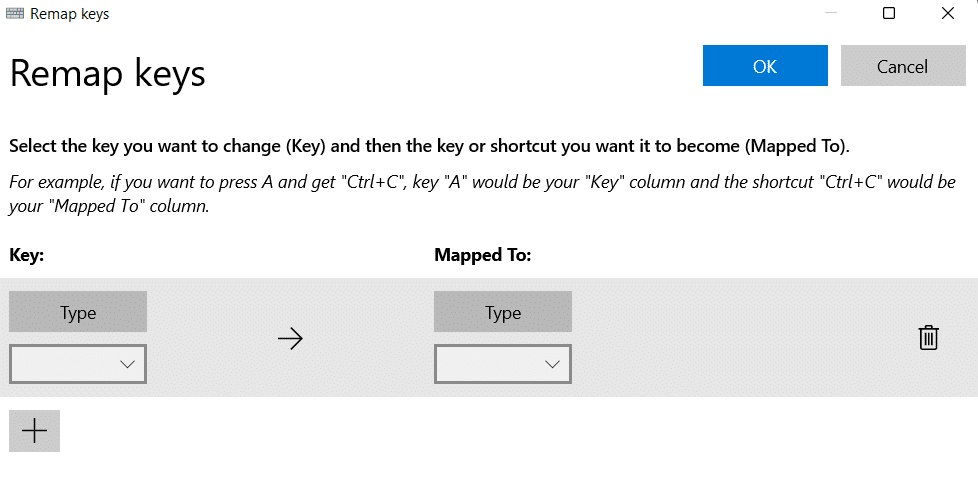
2. Kısayolu yeniden eşle seçeneğini seçerek, benzer şekilde birden çok tuş kısayolunu tek bir tuşa yeniden eşleyebilirsiniz.
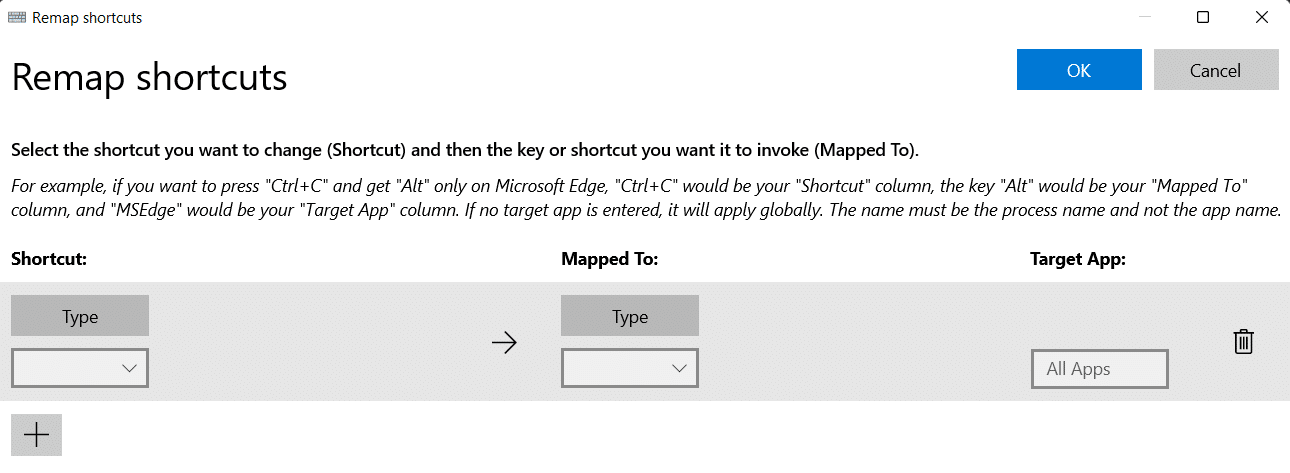
7. Fare Yardımcı Programları
Mouse Utilities şu anda çoklu ekran kurulumu gibi senaryolarda çok yardımcı olan Find My Mouse işlevini barındırmaktadır.
- İşaretçinin konumuna odaklanan bir spot ışığı etkinleştirmek için sol Ctrl tuşuna çift tıklayın.
- Kapatmak için fareyi tıklayın veya Esc tuşuna basın.
- Spot ışığı etkinken fareyi hareket ettirirseniz, fare hareket etmeyi bıraktığında spot ışığı otomatik olarak kaybolur.
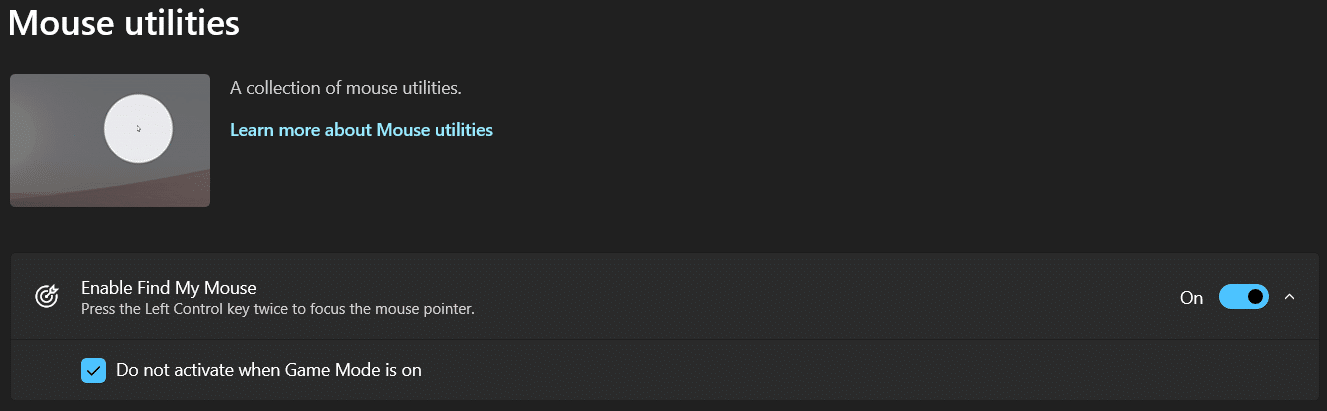
Ayrıca Okuyun: Fare Tekerleğinin Düzgün Kaydırılmamasını Düzeltin
8. Güç Yeniden Adlandır
PowerToys PowerRename, bir veya daha fazla dosyayı aynı anda kısmen veya tamamen yeniden adlandırabilir. Dosyaları yeniden adlandırmak için bu aracı kullanmak için,
1. Dosya Gezgini'nde tek veya çok sayıda dosyaya sağ tıklayın ve eski içerik menüsünden PowerRename'i seçin.
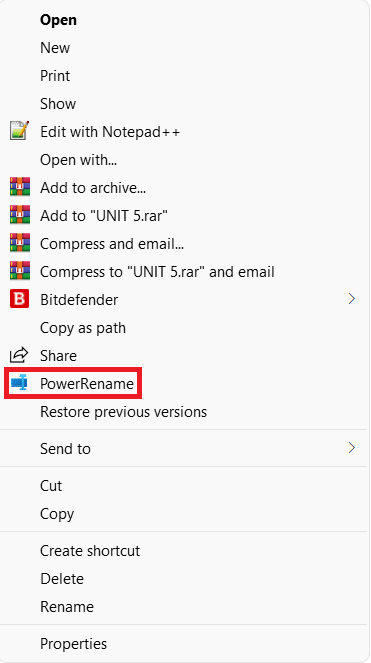
2. Bir alfabe, sözcük veya tümcecik seçin ve herhangi biriyle değiştirin.
Not: Değişiklikleri nihai hale getirmeden önce önizlemenizi sağlar. En iyi sonuçlar için arama parametrelerinde ince ayar yapmak için çok sayıda seçeneği de kullanabilirsiniz.
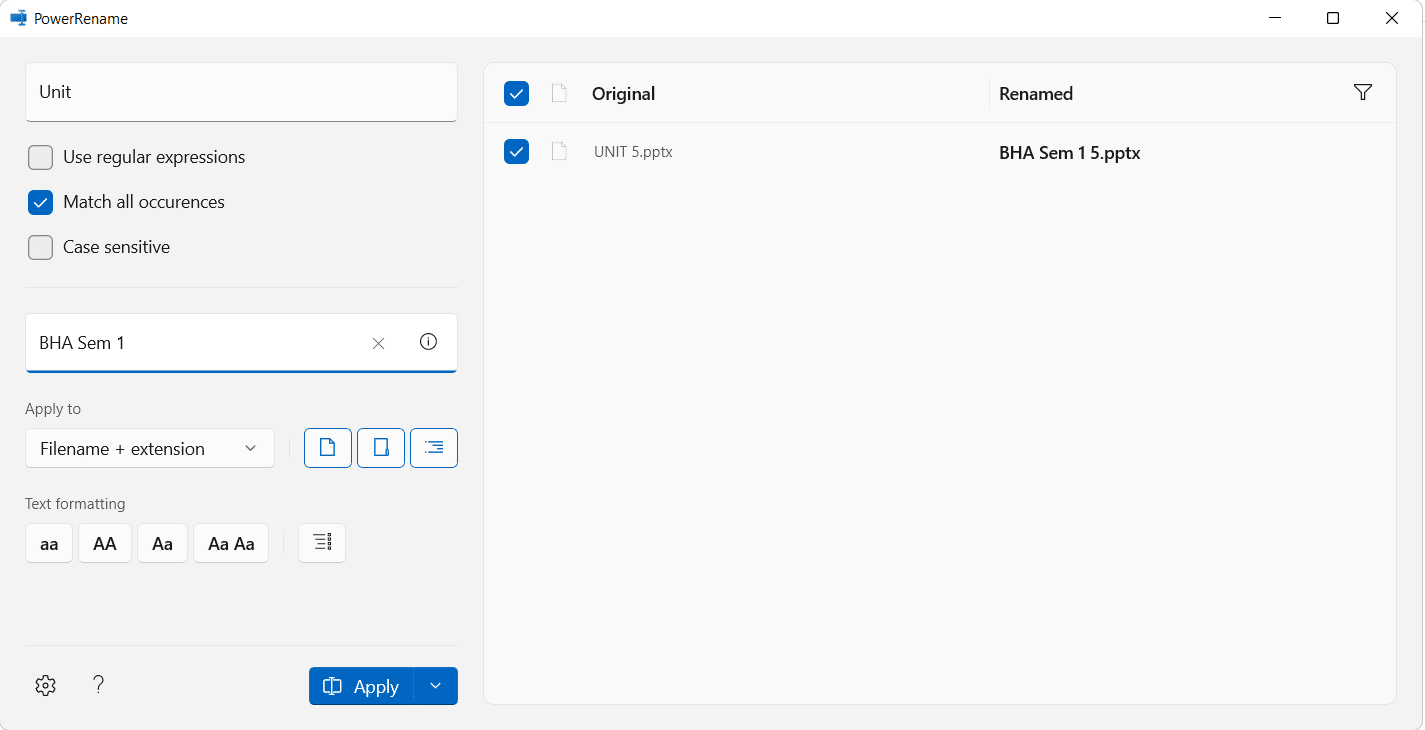
3. Son ayarlamaları yaptıktan sonra Apply > Rename öğesini tıklayın.
9. PowerToys Çalıştır
Windows Run'a benzer Microsoft Powertoys PowerToys Run yardımcı programı, arama özelliğine sahip hızlı bir arama uygulamasıdır . Etkili bir arama aracıdır, çünkü Başlat Menüsü'nün aksine, internet yerine yalnızca bilgisayardaki dosyaları arar. Bu çok zaman kazandırır. PowerToys run, uygulamaları aramanın yanı sıra bir hesap makinesi kullanarak basit bir hesaplama da yapabilir.
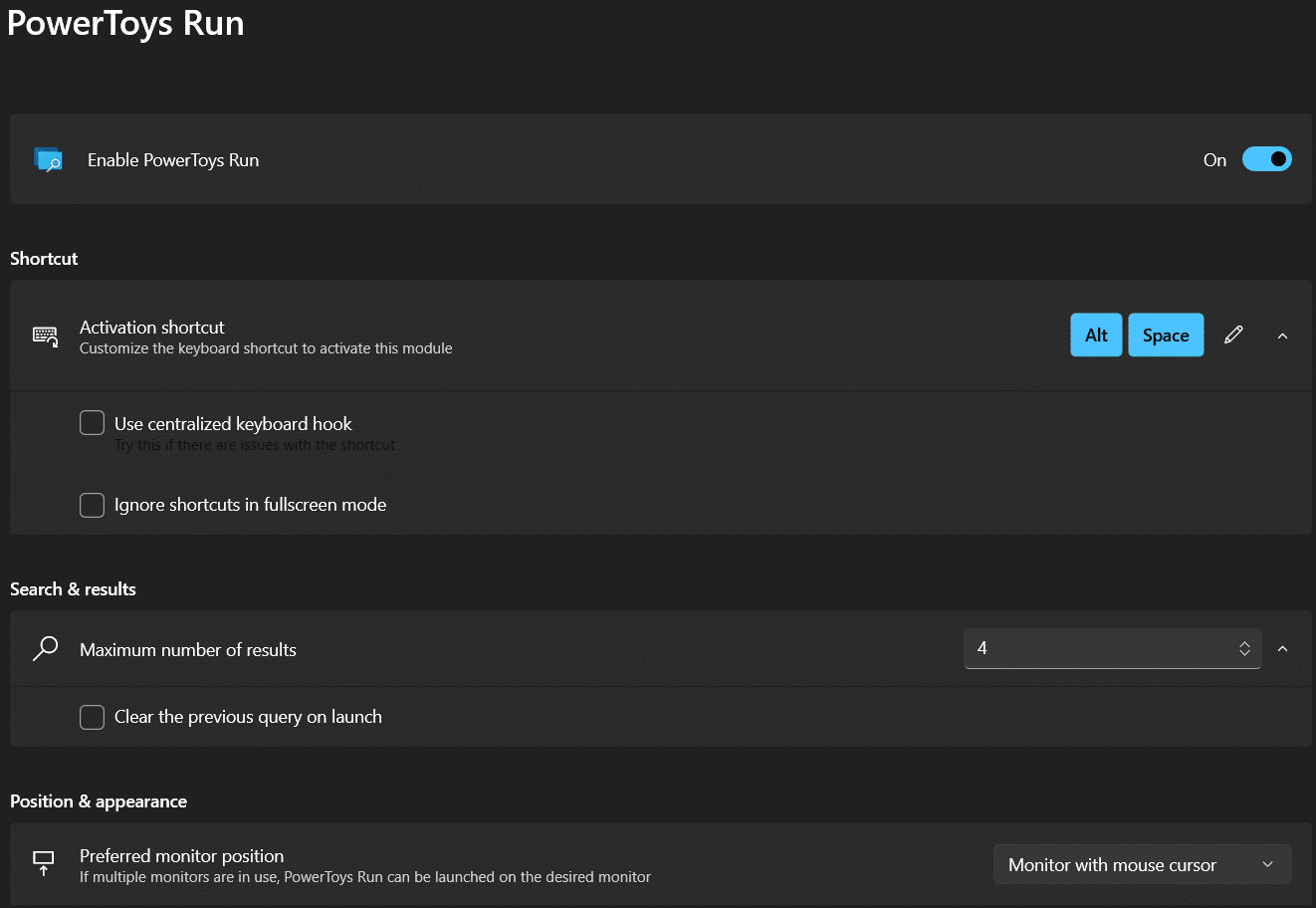
1. Alt + Space tuşlarına birlikte basın.
2. İstediğiniz dosyayı veya yazılımı arayın.
3. Sonuç listesinden açmak istediğinizi seçin.
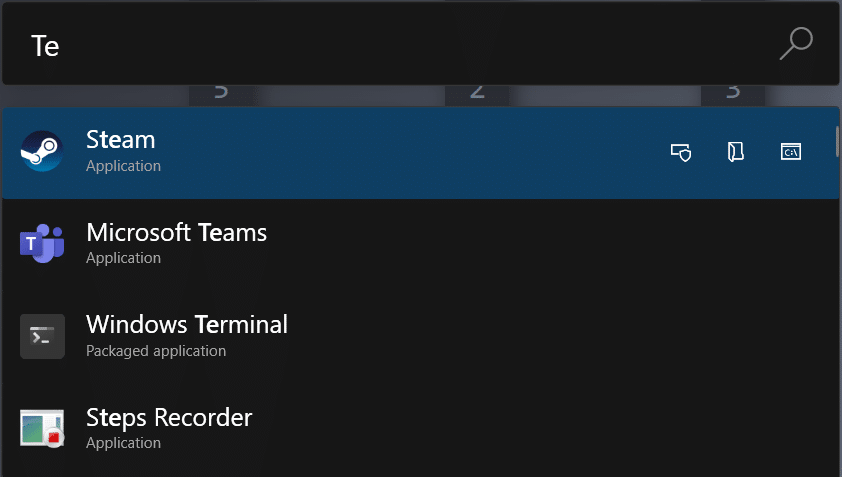
Ayrıca Okuyun: Windows 11'de Microsoft PowerToys Uygulaması Nasıl Güncellenir
10. Kısayol Kılavuzu
Bu tür birkaç kısayol var ve hepsini hatırlamak muazzam bir angarya haline geliyor. Windows 11 Klavye Kısayolları ile ilgili kılavuzumuzu okuyun.
Kısayol Kılavuzu etkinleştirildiğinde, ekranda kapsamlı bir kısayol listesi görüntülemek için Windows + Shift + / tuşlarına birlikte basabilirsiniz.
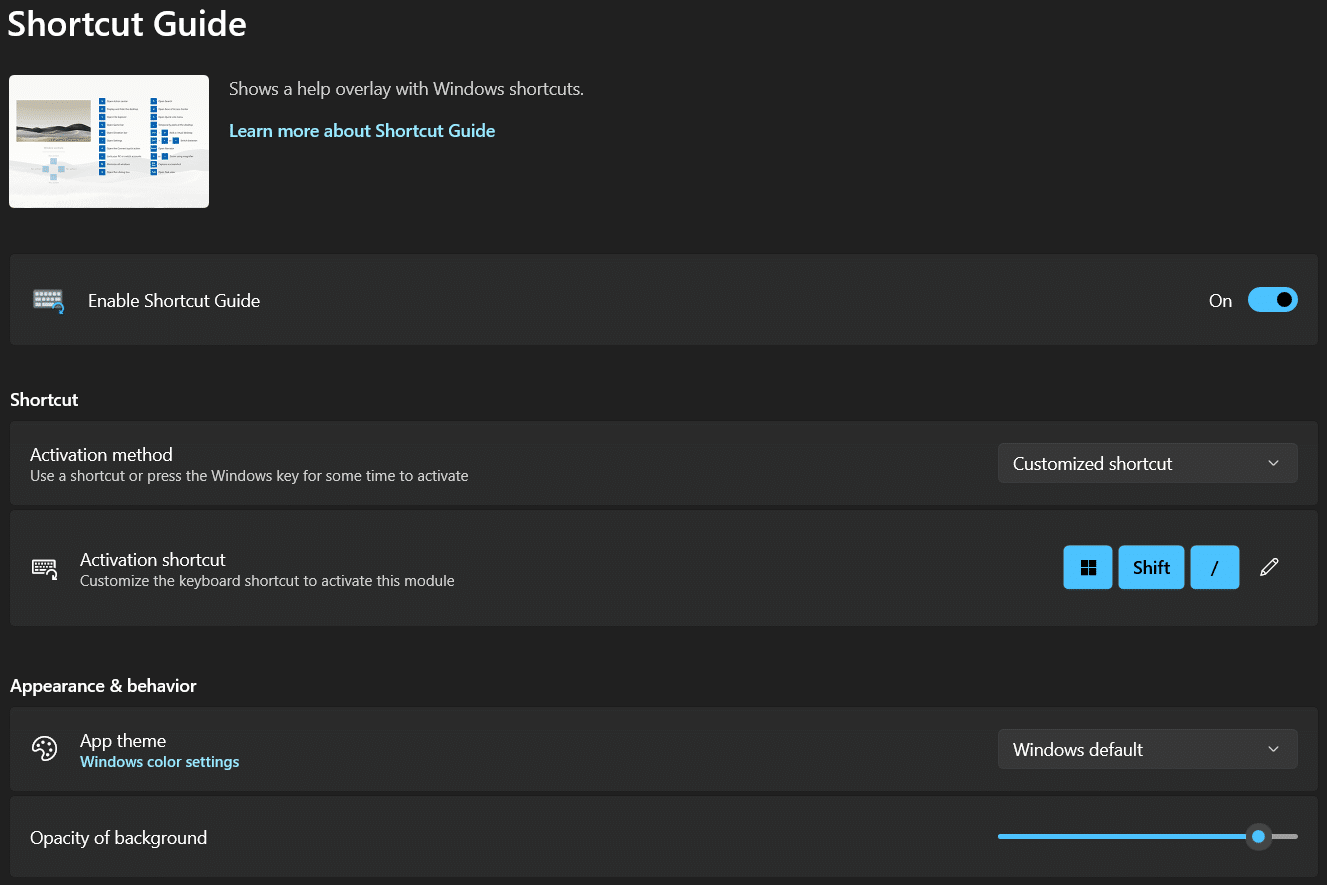
11. Video Konferansı Sessize Alma
Microsoft Powertoys yardımcı programlarından bir diğeri de video konferansın sesini kapatma özelliğidir. Pandemi insanları evden çalışmaya kısıtlarken, video konferans yeni normal haline geliyor. Bir konferans görüşmesi sırasında, PowerToys'da Video Konferans Sesini Kapatma özelliğini kullanarak tek bir tuşa basarak mikrofonunuzu (ses) hızla kapatabilir ve kameranızı (video) kapatabilirsiniz. Bu, Windows 11 PC'nizde hangi uygulamanın kullanıldığına bakılmaksızın çalışır. Klavye Kısayolunu Kullanarak Windows 11 Kamera ve Mikrofonu Kapatma konusundaki kılavuzumuzu buradan okuyun.
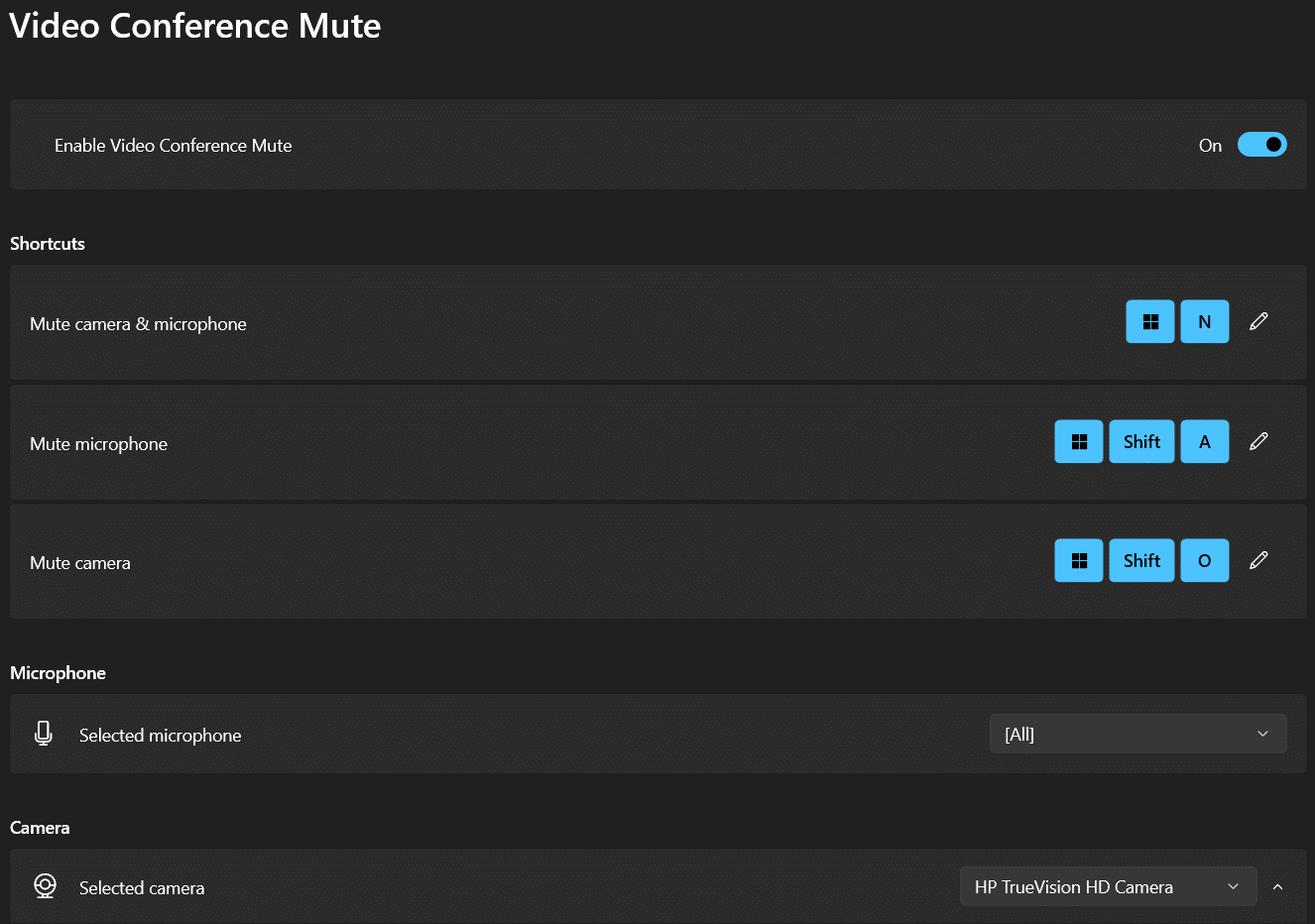
Tavsiye edilen:
- Windows 11'de Başlat Menüsünden Çevrimiçi Aramayı Devre Dışı Bırakma
- Windows 11 Web Kamerası Çalışmıyor Nasıl Onarılır
- Windows 11'de Windows Hello Nasıl Kurulur
- Windows 10 Neden Berbat?
PowerToys'un Windows 11'de nasıl kullanılacağına ilişkin bu makaleyi ilginç ve yararlı bulduğunuzu umuyoruz. Önerilerinizi ve sorularınızı aşağıdaki yorum bölümünden iletebilirsiniz. Daha sonra hangi konuyu keşfetmemizi istediğinizi bilmek isteriz.
